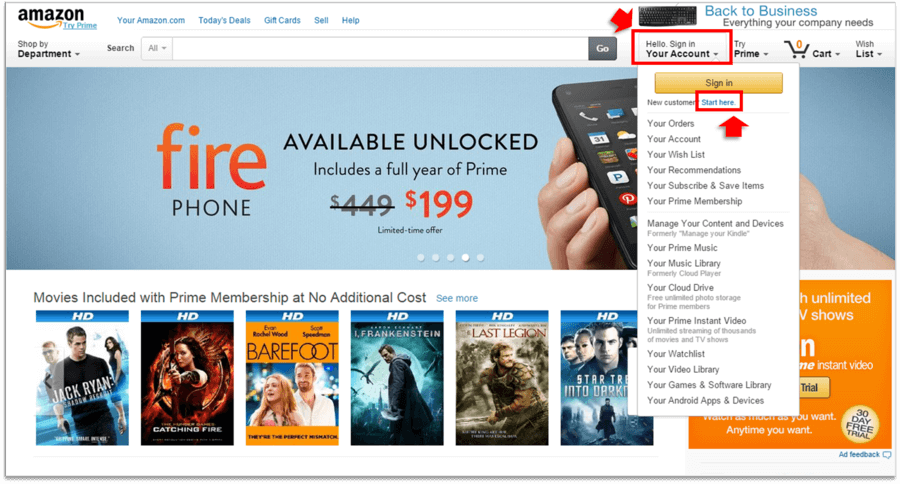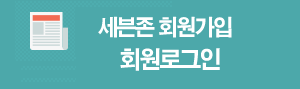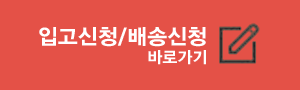[Amazon.com] 아마존직구방법 완전정리 - 초보자와 경험자 모두 Amazon.com 직구할 때 필요한 아마존직구방법
페이지 정보
본문
아마존 직구방법만 알면 해외직구하는 데 크게 어려움이 업습니다.
모든 해외직구의 기본이라고 할 수 있는 아마존 직구방법을 처음부터 끝까지 아주 자세히 안내해 드립니다.
(아래의 내용보다 최신글이 있습니다. 위의 링크를 눌러 최신 아마존 직구방법을 보는 게 좋습니다.)
아마존에서 회원가입이 아직 안되어 있다면 회원가입 먼저 해도 되고, 처음에 상품을 고른 후 장바구니에 담는 과정에서 회원가입을 해도 되니 순서는 상관 없습니다.
아마존 직구방법 단계별로 자세히 정리해 놓은 곳 바로가기 -->
1. 아마존 회원가입
회원가입을 하려고 하면 아마존 사이트 상단의 Hello Sign in, Your account 부분을 눌러 주는 것으로 시작 합니다.
기존에 이미 회원이라면 본인의 이메일 주소와 비번을 넣어 로그인하게 되어 있고,
아직 회원가입하지 않은 사람이라면, Create an account 를 눌러 회원가입화면으로 넘어 갑니다.
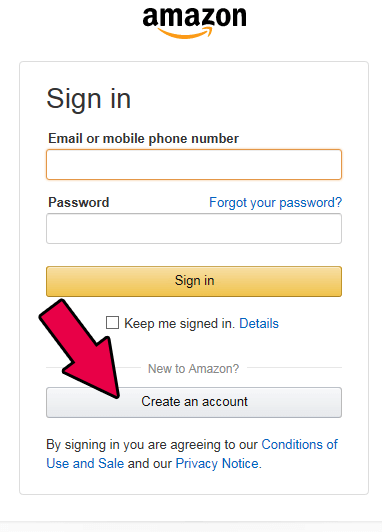
본인의 이메일 주소를 정확하게 적어주고, 비밀번호를 설정하는 것으로 회원가입절차는 끝나게 됩니다.
아직 상품 받을 주소를 지정하지 않았는데 회원가입 직후, 마이 어카운트로 들어가서 주소를 입력할 수도 있고, 나중에 상품구입단계에서 배송받을 주소를 지정할 수도 있습니다.
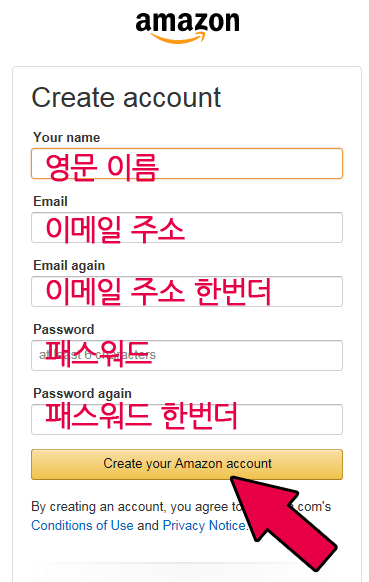
2. 아마존에서 상품 찾기
메인화면에서 언제든지 Department 라는 게 보여 마우스를 갖다대면 드롭다운 메뉴가 쫘~악 펼쳐지면서 상품분류가 나타 납니다.
여기에 나오는 품목 분류를 통해 상품을 찾아봐도 되겠고요.. 아님, 상단 검색창에 영어로 단어를 넣어 보면 쉽게 상품을 검색할 수 있습니다.
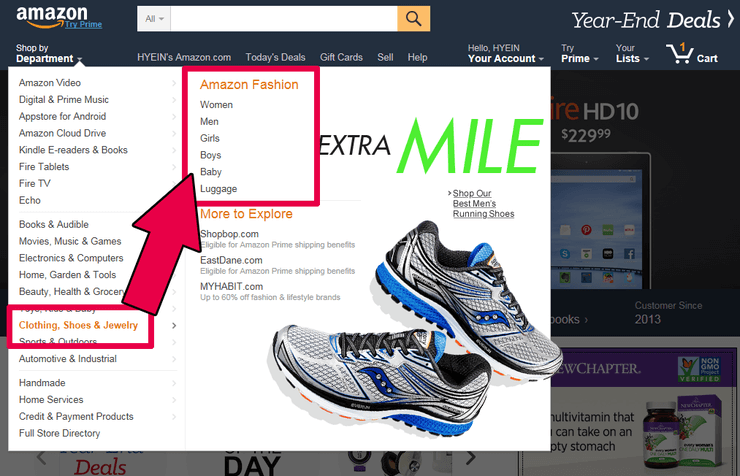
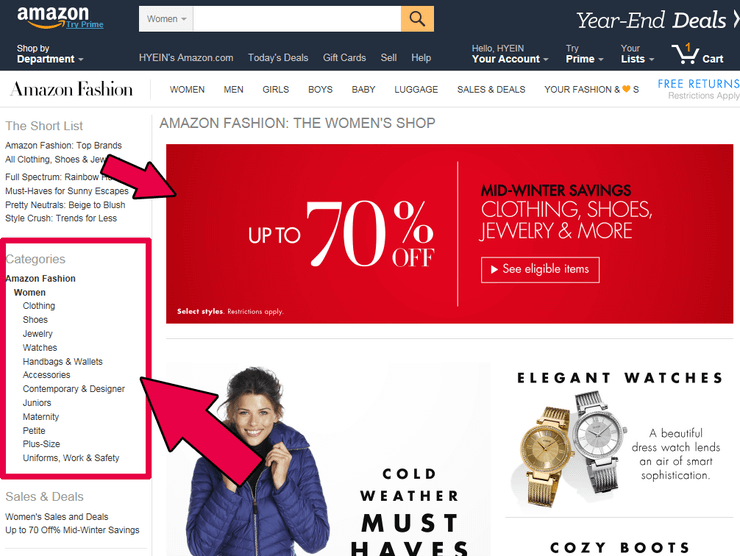
세부 카테고리로 이동해 가면서 원하는 상품을 찾아나가는 것도 재미 있습니다.
해외직구는 국내에서 구입하는 것 보다 저렴한 게 1차적인 장점이고, 이렇게 여러가지 상품들을 찾아보는 것도 재미 있는 일 입니다. 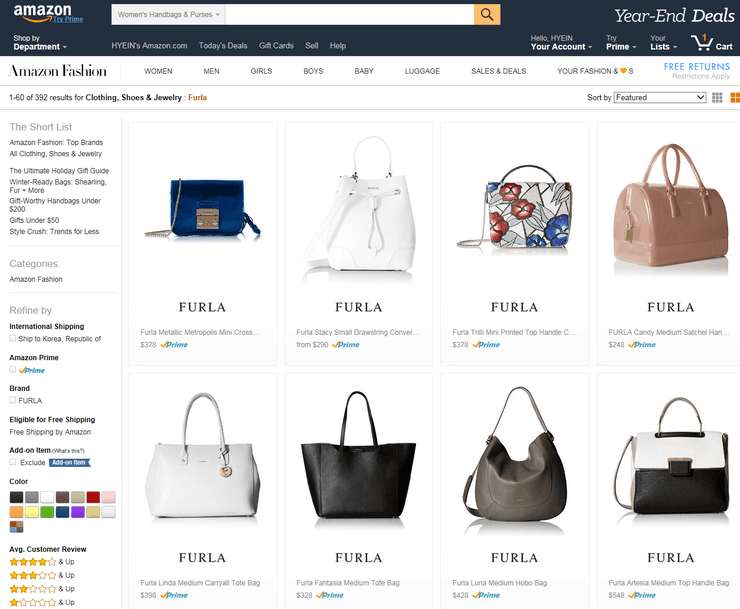
상품을 골라서 장바구니(쇼핑카트)에 담는 절차는 누구나 할 수 있습니다.
색상이나 사이즈가 있는 것이라면 이것을 선택해 주고요..
전자제품처럼 별도의 사이즈가 없이 단일 옵션일 경우에는 바로 장바구니에 담을 수 있겠는데,
add to cart 버튼을 눌러주면 되겠어요.. 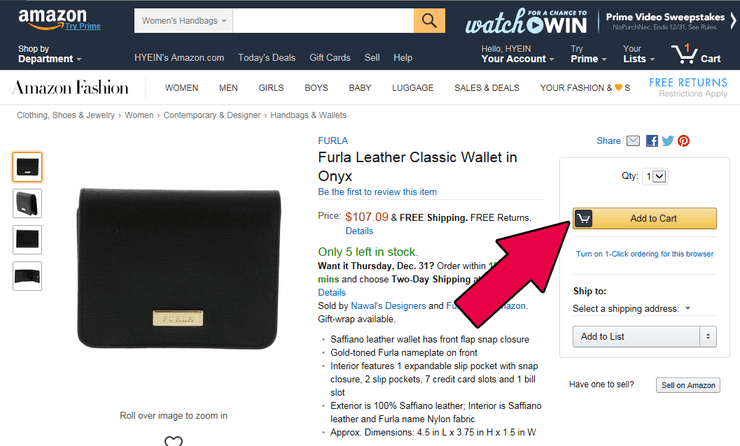
아래 그림은 상품을 장바구니에 담은 모습 인데요..
만약 여러가지의 상품을 구입할려면 조금 전에 했던 방법과 같이 상품을 찾아 쇼핑카트에 담는 과정 (add to cart)을 거치면 됩니다. 여러 개를 담았다면 아래 그림에서 여러 개가 모두 보이겠지요... 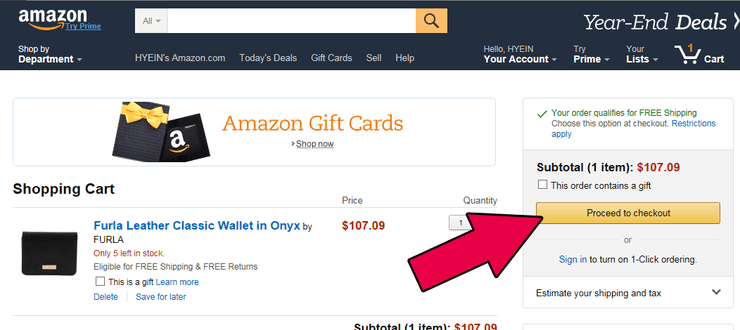
Proceed to checkout 은 대금결제과정을 진행하기 위한 것이니 구입하기로 결정했다면
이 버튼을 눌러 줍니다. 그러면, 주소를 등록하는 화면이 나오는데요..
바로 상품 받을 주소를 적어줘야 배달이 오겠지요...
3. 아마존 배송주소 입력
여기에서 이론적으로는 한국주소를 그대로 적어줄 수도 있습니다. 일부 품목은 한국까지 직배송하는 경우도 있으니까요..
그렇지만, 한국까지 직배송하는 것은 CD, DVD 등 일부 품목일 뿐이며, 그렇다고 하더라도 국제배송료가 비싸니 배송대행업체를 이용하는 게 좋습니다. 그래서 해외직구를 할 때 배송대행업체의 배송지 주소를 가져야 하는 것은 필수 있습니다.
캘리포니아, 오레곤, 뉴저지 배대지비교는 여기를 참고하세요... --> 배대지 비교 살펴보기
세븐존 사이트에 회원가입하면 본인만의 고유한 주소(사서함번호 포함)가 나오게 되니 이 주소를 아래 그림과 같이 적어 주면 됩니다. 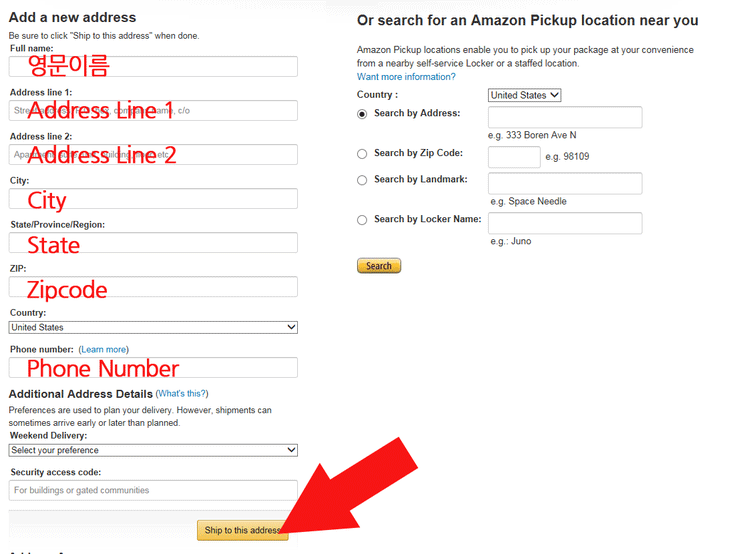
주소를 적고 나면 배송방법을 묻는 화면이 나타나는데요..
무료배송이 가능하다면 프리쉬핑에 체크 표시를 해서 선택해 주시고요..
아마존 프라임 회원이라면 , 현지 2일내 특급배송에 해당 되니 이를 활용하면 됩니다.
그리고, 30일만 이용하는 무료 아마존 프라임도 활용할 수 있으니 이것을 이용해도 되고요..
아마존 프라임가입방법과 해지방법 살펴보기 -->
특별한 아이디어가 없다면 무료배송을 선택하거나 제일 저렴한 방식을 선택 하세요..
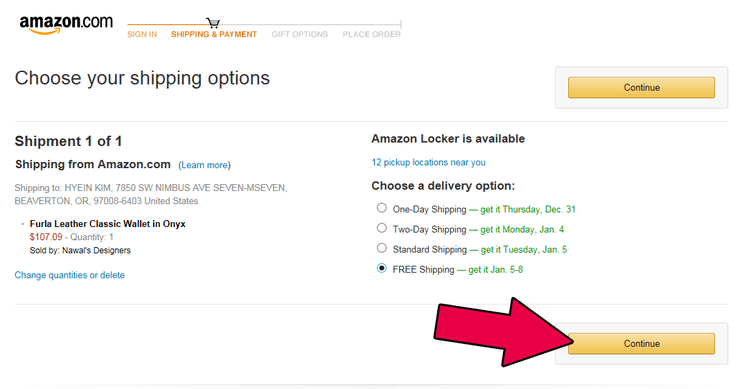
4. 아마존 카드결제
카드결제는 인터내셔날 사용이 가능하게 VISA, MASTER, AMEX 표시가 있는 신용카드면 됩니다. 한국에서 발행된 것이든 미국에서 발행된 카드이든 상관이 없습니다.
아마존에서 자주 상품을 구입하는 경우라면 카드정보를 등록해 두는 게 좋고, 한 번만 이용할 것이라면 주문을 마친 후 My account 에 접속하여 카드등록된 정보를 삭제하면 되겠어요..
어쨋든 아래에 보는 것 처럼 간단하게 따라하면 되겠습니다.
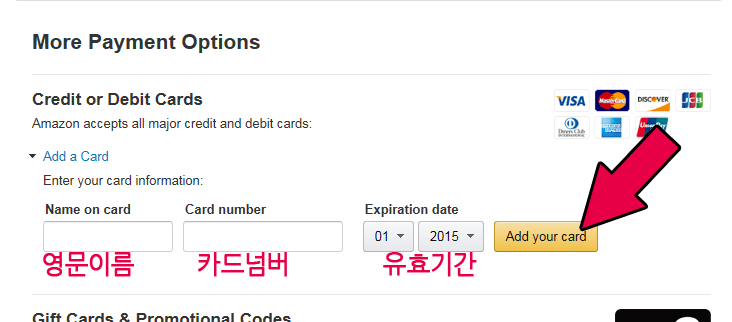
아마존 카드결제할 때 중요한 것은,
한국에서 접속했기 때문에 대금결제를 원화로 하겠느냐는 메시지가 뜨는데, 이것을 선택하지 말라는 것 입니다. 즉, 처음부터 달러로 표시된 상품을 달러 그대로 결제하라는 것 이지요...
왜냐하면, 달러로 표시된 상품의 금액을 원화로 바꾸게 되면 바꾸는 과정에서 환율 환산에 따른 손실이 1차로 발생 합니다. 이렇게 원화로 표시된 금액으로 알고 아마존에 주문한다고 하더라도, 아마존에서는 국내 카드사에 결제금액을 통보할 때 어차피 다시 달러로 환산해서 통보하게 되니 여기에서 환전이 한 번 이루어지게 됩니다.
국내 카드사에서 고객에게 청구할 때는 아마존에서 결제통보된 달러화에 대한 원화환율을 적용해서 카드이용고객에게 원화로 청구하는 절차를 거치게 됩니다.
어때요?
길게 설명했지만 요점은 이중으로 환전이 이루어져 의도하지 않은 손실이 발생한다는 것이니 그냥 현지 화폐(독일 아마존이라면 유로화 그대로)로 표시된 채로 대금결제를 한다는 것 입니다.
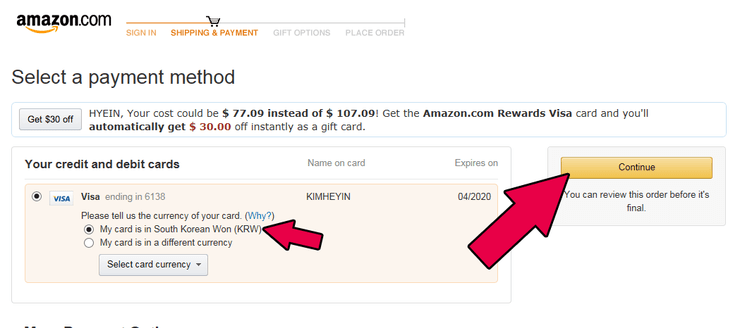
5. 아마존 주문완료
카드정보를 입력하고 나면 마지막 화면이 나타 납니다.
조금 전에 장바구니에 담은 상품이 제대로 되었는지, 그리고 예상되는 배송일도 알 수 있으니 체크해 보고요... 그리고, 상품가격과 배송비, 현지국가 세금등이 반영되어 있는지 본 다음에
최종적으로 Place your order 버튼을 눌러 주면 아마존 주문이 끝나는 것 입니다. 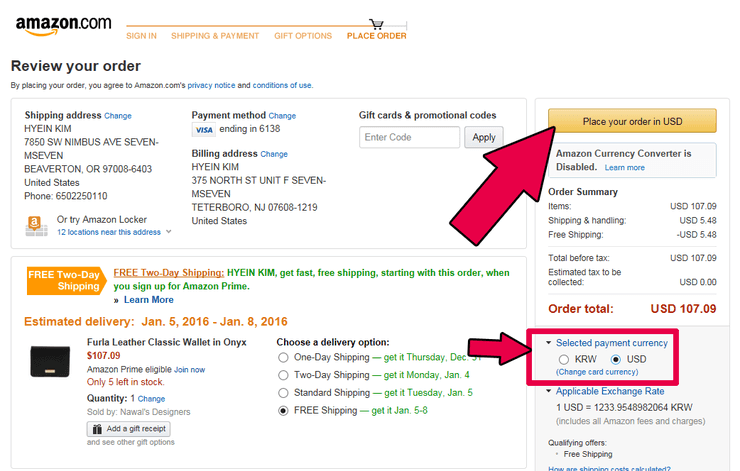
아마존 직구방법이 어렵지 않지요?
최대한 쉽게 아마존 직구방법을 설명했습니다. 그런데 이것 말고 아마존 주문취소방법, 배송조회방법, 반품처리하는 방법, 아마존 프라임 해지방법, 아마존 할인코드 이용방법, 아마존TV 직구방법 등 아마존에 대한 모든 것을 따로 모아 놓았으니 "아마존 직구방법" 메뉴를 활용 하세요..
아마존 주문취소, 반품하는 방법 바로가기 -->
배대지란 무엇인가? (용어에 대한 간략한 설명) 자세히 보기 -->
캘리포니아, 오레곤, 뉴저지 배대지비교는 여기를 참고하세요... --> 배대지 비교 살펴보기
세븐존의 3개 배대지주소적는방법 --> 배대지주소 적는방법은 여기를 누르세요.
배대지이용방법 -> 미국배송대행업체, 배대지이용방법은 여기를 누르세요 ~
- 이전글애플 직구 - 공식 홈페이지를 통한 아이패드 프로 직구방법 16.05.18